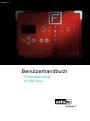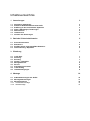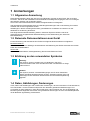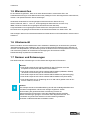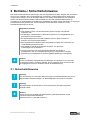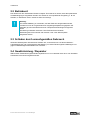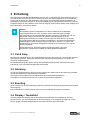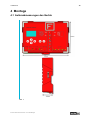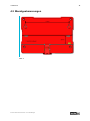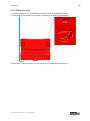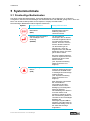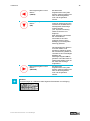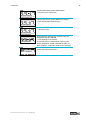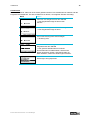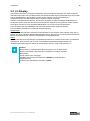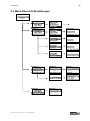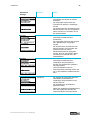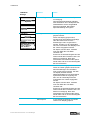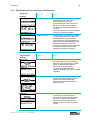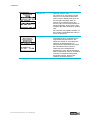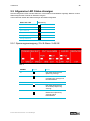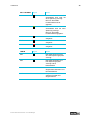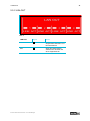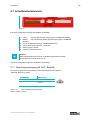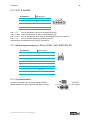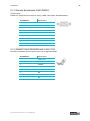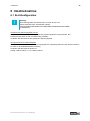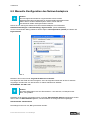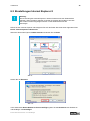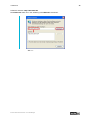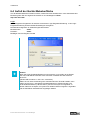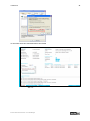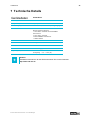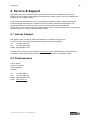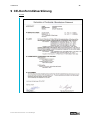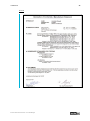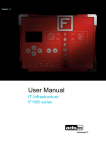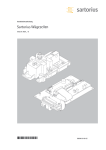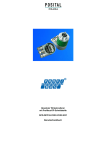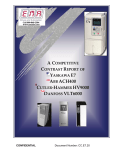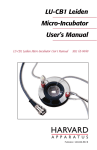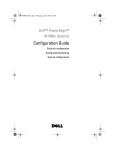Download Betriebsanleitung IF1000 - ads-tec
Transcript
Version 3.0 Benutzerhandbuch IT-Infrastructure IF1000 Serie Inhaltsverzeichnis 1 Anmerkungen 3 1.1 1.2 1.3 1.4 1.5 1.6 1.7 3 3 3 3 4 4 4 Allgemeine Anmerkung Relevante Dokumentationen zum Gerät Erklärung zu den verwendeten Symbolen Daten, Abbildungen, Änderungen Warenzeichen Urheberrecht Normen und Zulassungen 2 Betriebs-/ Sicherheitshinweise 5 2.1 2.2 2.3 2.4 5 6 6 6 Sicherheitshinweise Betriebsort Schäden durch unsachgemäßen Gebrauch Gewährleistung / Reparatur 3 Einleitung 7 3.1 3.2 3.3 3.4 3.5 3.6 3.7 3.8 3.9 7 7 7 7 8 8 8 8 9 Cut & Stop Alarming Eventlog Display / Tastenfeld Managed Switch Service Ausstattungsvarianten Lieferumfang Umweltbedingungen 4 Montage 10 4.1 Außenabmessungen des Geräts 4.2 Monatgeabmessungen 4.3 Montageoptionen 4.3.1 Hutschienenmontage 4.3.2 Wandmontage 10 11 12 12 13 IF1000 Serie 2 5 Systemmerkmale 14 5.1 Frontseitige Bedientasten 5.1.1 Beispielkonfiguration IP-Adresse und Kontaktname 5.2 LC-Display 5.3 Menü-Übersicht Einstellungen 5.3.1 Beschreibung der einzelnen Menüpunkte 5.4 Menü-Übersicht Status 5.4.1 Beschreibung der einzelnen Menüpunkte 5.5 Allgemeine LED Status-Anzeigen 5.5.1 Spannungsversorgung / Cut & Alarm / LAN-IN 5.5.2 LAN-OUT 5.6 Betriebsbedingte LED Status Anzeigen 5.6.1 Verhalten der Status Anzeigen beim Bootvorgang 5.6.2 Verhalten der Status Anzeigen beim Zurücksetzen auf Default-Einstellungen 5.6.3 Verhalten der Status Anzeigen beim Firmwareupdate 5.7 Schnittstellenübersicht 5.7.1 Spannungsversorgung 24 VDC / BackUp 5.7.2 CUT & ALARM 5.7.3 Spannungsversorgung LAN-in (RJ45) / PoE (IEEE 802.AF) 5.7.4 Lichtwellenleiter 5.7.5 Serielle Schnittstelle COM (RS232) 5.7.6 SMARTCARD READER NACH ISO 7816 14 16 19 20 21 25 26 29 29 31 32 32 32 32 33 33 34 34 34 35 35 6 Inbetriebnahme 36 6.1 6.2 6.3 6.4 36 37 38 40 Erst-Konfiguration Manuelle Konfiguration des Netzwerkadapters Einstellungen Internet Explorer 8 Aufruf der Geräte-Weboberfläche 7 Technische Details 42 8 Service & Support 43 8.1 8.2 43 43 ads-tec Support Firmenadresse 9 CE-Konformitätserklärung © ads-tec GmbH • Heinrich-Hertz-Str. 1 • D-72622 Nürtingen 44 IF1000 Serie 3 1 Anmerkungen 1.1 Allgemeine Anmerkung Diese Betriebsanleitung dient dem sicheren und effizienten Umgang mit dem Gerät. Sie muss allen Personen, welche an der Installation und Inbetriebnahme beteiligt sind zugänglich sein und vor Beginn aller Arbeiten gelesen und verstanden werden. Sie ist nach der Inbetriebnahme dem Geräte-/Anlagenbetreiber zu übergeben. Alle angegebenen Sicherheitshinweise und Handlungsanweisungen sind Voraussetzung für sicheres Arbeiten und müssen eingehalten werden. Abbildungen in dieser Anleitung dienen dem grundsätzlichen Verständnis und können von der tatsächlichen Ausführung abweichen. Das Original dieser Betriebsanleitung wurde in deutscher Sprache verfasst. Jede nicht deutschsprachige Ausgabe dieser Betriebsanleitung ist eine Übersetzung der deutschen Betriebsanleitung. 1.2 Relevante Dokumentationen zum Gerät Für die Einrichtung und den Betrieb des Geräts sind folgende Dokumentationen maßgebend: Benutzerhandbuch: Enthält Informationen zur Montage, Inbetriebnahme und Bedienung des Geräts sowie die technischen Daten der Gerätehardware. Service CD: Enthält Benutzerhandbuch, Montageanleitung, Quick Install Guide und Tools. 1.3 Erklärung zu den verwendeten Symbolen Achtung: Das Symbol „Achtung“ bezieht sich auf Handlungen, die einen Personenschaden oder einen Schaden der Hard- und Software zur Folge haben können! Hinweis: Das Symbol „Hinweis“ vermittelt Bedingungen, die für einen fehlerfreien Betrieb unbedingt beachtet werden müssen. Außerdem werden Tipps und Ratschläge für den effizienten Geräteeinsatz und die Softwareoptimierung gegeben. 1.4 Daten, Abbildungen, Änderungen Texte, Daten und Abbildungen sind unverbindlich. Änderungen, die dem technischen Fortschritt dienen, sind vorbehalten. Unsere Produkte entsprechen den aktuellen gesetzlichen Bestimmungen und Vorschriften zu dem Zeitpunkt, in dem das Produkt unser Haus verlassen hat. Für die Einhaltung und Beachtung darauf folgender technischer oder gesetzlicher Neuerungen wie auch der Betreiberpflichten ist der Betreiber eigenständig verantwortlich. © ads-tec GmbH • Heinrich-Hertz-Str. 1 • D-72622 Nürtingen IF1000 Serie 4 1.5 Warenzeichen Es wird darauf hingewiesen, dass die in dieser Dokumentation verwendeten Soft- und Hardwarebezeichnungen sowie Markennamen der jeweiligen Firmen dem allgemeinen warenzeichen-, marken- oder patentrechtlichen Schutz unterliegen. Windows®, Windows® CE sind eingetragene Warenzeichen der Microsoft Corp. Intel®, Pentium®, Atom™ , Core™2 , sind eingetragene Warenzeichen der Intel Corp. IBM®, PS/2® und VGA® sind eingetragene Warenzeichen der IBM Corp. CompactFlash® ist ein eingetragenes Warenzeichen der Compact Flash Association. RITTAL® ist ein eingetragenes Warenzeichen der Rittal Werk Rudolf Loh GmbH & Co. KG. Alle sonstigen national und international bekannten Warenzeichen und Produktnamen werden hiermit anerkannt. 1.6 Urheberrecht Dieses Handbuch ist einschließlich aller darin enthaltenen Abbildungen urheberrechtlich geschützt. Jede Drittverwendung des Handbuchs, die von den urheberrechtlichen Bestimmungen abweicht, ist verboten. Die Reproduktion, die Übersetzung sowie die elektronische und fotografische Archivierung und Veränderung bedarf der schriftlichen Genehmigung der Firma ads-tec GmbH. Zuwiderhandlung verpflichtet zu Schadenersatz. 1.7 Normen und Zulassungen Das Gerät erfüllt die Anforderungen und Schutzziele der folgenden EG-Richtlinien: Normen Das Gerät entspricht den Prüfvorschriften für das CE-Zeichen nach den europäischen Prüfnormen EN 55022 und EN 50082-2 Das Gerät entspricht den Prüfvorschriften DIN EN 60950 (VDE0805, IEC950) „Sicherheit von Einrichtungen der Informationstechnik“ Das Gerät entspricht den Prüfvorschriften DIN EN 60068-2-6 (Sinusanregung) Das Gerät entspricht den Prüfvorschriften DIN EN 60068-2-29 (Schocktest) Das Gerät besitzt eine UL-Zulassung nach UL-508 und ist gelistet unter der ULFile-Nr. E305773, Section 2 Hinweis: Eine entsprechende Konformitätserklärung wird für die zuständige Behörde beim Hersteller bereitgehalten und kann auf Anfrage eingesehen werden. Zur Einhaltung der gesetzlichen EMV-Anforderung müssen die angeschlossenen Komponenten sowie die Kabelverbindungen ebenfalls diesen Anforderungen genügen. Es müssen daher abgeschirmte Bus- und LAN-Kabel mit geschirmten Steckern benutzt und diese gemäß den Hinweisen im Benutzerhandbuch installiert werden. © ads-tec GmbH • Heinrich-Hertz-Str. 1 • D-72622 Nürtingen IF1000 Serie 5 2 Betriebs-/ Sicherheitshinweise Das Gerät enthält elektrische Spannungen und hochempfindliche Bauteile. Eingriffe des Anwenders sind nur zum Verbinden der Anschlussleitungen vorgesehen. Sollen weitergehende Änderungen vorgenommen werden, so ist der Hersteller oder ein von diesem autorisierter Service zu Rate zu ziehen. Das Gerät muss bei Arbeiten spannungsfrei sein. Es sind geeignete Maßnahmen zur Vermeidung von elektrostatischen Entladungen auf Bauteile zu treffen. Wenn das Gerät von einer nicht autorisierten Person geöffnet wird, können Gefahren für den Benutzer entstehen und der Gewährleistungsanspruch erlischt. Allgemeine Hinweise Das Handbuch muss von allen Benutzern gelesen werden und jederzeit zugänglich sein Die Montage, Inbetriebnahme und Bedienung darf nur von ausgebildetem und geschultem Personal erfolgen Die Sicherheitshinweise und das Handbuch sind von allen Personen zu beachten, die mit dem Gerät arbeiten Beim Einsatzort des Geräts müssen die geltenden Regeln und Vorschriften zur Unfallverhütung beachtet werden Das Handbuch enthält die wichtigsten Hinweise, um das Gerät sicherheitsgerecht zu betreiben Um einen sicheren und ordnungsgemäßen Betrieb des Geräts zu gewährleisten, wird eine sachgerechte Lagerung, sachgemäßer Transport, Aufstellung und Inbetriebnahme sowie sorgfältige Bedienung vorausgesetzt Hinweis: Für die im Handbuch beschriebenen Einstellungen und Features ist nur eine adstec Original Firmware / Software zulässig. Durch Aufspielen einer nicht durch adstec freigegeben Firmware / Software erlischt die Gewährleistung. 2.1 Sicherheitshinweise Achtung: Das Anschließen von Leitungen (Stromversorgung, Schnittstellenkabel) darf nur im abgeschalteten Zustand erfolgen, um Beschädigungen am Gerät zu vermeiden. Achtung: Montagearbeiten am Gerät sind nur unter gesichertem und spannungsfreien Zustand erlaubt. Hinweis: Achten Sie bei der Handhabung elektrostatisch gefährdeter Bauteile auf die relevanten Sicherheitsmaßnahmen. (DIN EN 61340-5-1 / DIN EN 61340-5-2) © ads-tec GmbH • Heinrich-Hertz-Str. 1 • D-72622 Nürtingen IF1000 Serie 6 2.2 Betriebsort Das Gerät ist für den industriellen Einsatz konzipiert. Es ist darauf zu achten, dass die spezifizierten Umweltbedingungen eingehalten werden. Der Einsatz in nicht spezifizierter Umgebung, z. B. auf Schiffen, im EX-Bereich oder in extremer Höhe ist untersagt. Achtung: Um Kondensatbildung zu vermeiden, darf das Gerät erst eingeschaltet werden, nachdem es sich der vorgeschriebenen Umgebungstemperatur angeglichen hat. Dasselbe gilt, wenn das Gerät extremen Temperaturschwankungen ausgesetzt wurde. Überhitzung im Betrieb verhindern: Das Gerät darf keiner direkten Bestrahlung durch Sonnenlicht oder anderen Licht- oder Wärmequellen ausgesetzt werden. 2.3 Schäden durch unsachgemäßen Gebrauch Weist das Bediensystem offensichtliche Schäden auf, verursacht durch z.B. falsche Betriebs-/ Lagerbedingungen oder unsachgemäße Handhabung, so ist das Gerät umgehend stillzulegen und gegen unbeabsichtigte Inbetriebnahme zu schützen. 2.4 Gewährleistung / Reparatur Während der Gewährleistungszeit dürfen Reparaturen nur vom Hersteller oder durch vom Hersteller autorisierte Personen durchgeführt werden. © ads-tec GmbH • Heinrich-Hertz-Str. 1 • D-72622 Nürtingen IF1000 Serie 7 3 Einleitung Die Industrial Firewall stellt das Bindeglied zwischen der IT-Welt sowie der Automatisierung dar und wird sowohl den Anforderungen der IT-Security als auch des Wartungspersonals in der Produktion gerecht. Mit ihr lassen sich das Netzwerk in einer Anlage und die Zugriffe darauf kontrollieren. Ihr wesentlicher Schutzmechanismus ist die situationsabhängige und physikalische Netzwerk-Trennung. Außerdem bietet sie unter anderem einen sicheren Zugang im Servicefall, erlaubt Traffic Shaping und kann vorhandene Virenscanner nutzen. Hinweis: Zur effizienten Online-Konfiguration Ihrer ads-tec Geräte kann die aktuellste Version des kostenlosen Tools „IDA light“ auf der Unternehmenshomepage http://www.ads-tec.de heruntergeladen werden. Durch das Tool haben Sie z.B. die Möglichkeit, einzelne Parameter oder ganze Parametergruppen an einem Mastergerät zu definieren und diese an eine begrenzte Auswahl bzw. an alle adstec-Geräte gleicher Bauart und Version zu übertragen, ohne diese Konfigurationen zeitaufwendig an jedem einzelnen Gerät vornehmen zu müssen. U.a. haben Sie die Möglichkeit, mit wenigen Handgriffen fortlaufende IP-Adressen für Ihre ads-tecGeräte zuzuweisen. Mit IDA light können Sie bequem eigene Parametergruppen nach Ihren spezifischen Anforderungen erstellen und diese jederzeit modifizieren. 3.1 Cut & Stop Bei kritischen Inbetriebnahme- oder Produktionsphasen kann über einen 24 V-Eingang der EthernetUplink getrennt werden. Somit sind bewusste oder unbewusste Manipulationen von außen mit Sicherheit ausgeschlossen. Die Wiederanbindung des Uplinks erfolgt über denselben Eingang. Durch diese Funktion ist die Einbindung in ein Automatisierungskonzept sehr einfach. 3.2 Alarming Im Fall einer Regelverletzung wird über einen Ausgang das Alarmsignal an die Steuerung gemeldet. Notwendige Maßnahmen sind direkt automatisierbar. Akustische Leuchtmelder können beispielsweise den Alarmzustand signalisieren. Automatisch versendete Emails können bei einer Regelverletzung alarmieren. 3.3 Eventlog Ist die Firewall von der Stromversorgung getrennt, speichert ein nullspannungssicheres Eventlogbuch alle Ereignisse. Das Eventlogbuch ist sowohl lokal als auch über einen zentralen Syslogserver auslesbar. 3.4 Display / Tastenfeld Über das eingebaute Display sind die wesentlichen Grundfunktionen konfigurierbar. Schnelle Systemanalyse, z.B. der Netzwerklast, ist direkt am Display vor Ort möglich. Anzeige und Tasten können gegen unerlaubte Manipulationen mit einem Passwort geschützt werden. © ads-tec GmbH • Heinrich-Hertz-Str. 1 • D-72622 Nürtingen IF1000 Serie 8 3.5 Managed Switch Aufbau von Netzwerksegmenten durch den in der Firewall integrierten Managed Switch ohne zusätzliche Hardware. Mehrere Anlagen oder Endgeräte können an einer Firewall angebunden werden. Jeder Port ist individuell abschaltbar, um ein unerlaubtes Mithören des Datenverkehrs zu verhindern. 3.6 Service Servicezugang über gesicherten Serviceport. Der Anschluß der Firewall an ein Analog-, ISDN- oder GPRS-Modem für Dial-In-Zugang ermöglicht eine kostengünstige Fernwartung auch ohne Internetverbindung. 3.7 Ausstattungsvarianten Das Gerät wird in 4 Ausstattungsvarianten angeboten. Ausstattungsvariante IF1100 IF1110 IF1200 IF1210 LAN-in RJ45 RJ45 LWL LWL LAN-out RJ45 RJ45 RJ45 RJ45 NVRAM - X - X RJ45 ist ein Ethernet-Standard, wie er häufig in der Telekommunikationswelt verwendet wird. Die Übertragungsart entspricht 10/100/1000Mbits half & full DUPLEX 1000 BASE-TX. LWL (Lichtwellenleiter) sind flexible optische Medien in denen Licht kontrolliert geleitet werden kann. Die Lichtwellenleiter-Technologie ist im Gegensatz zum Ethernet-Standard gegen Spannungsstörungen unempfindlich. Der zu verwendende Steckertyp entspricht dem MTRJ-Standard Multimode mit der Übertragungsart 100Base-FX 100 Mbit⁄s Ethernet über Glasfaser. NVRAM (Non-Volatile RAM = nicht flüchtiger Speicher) ist eine Speichertechnologie in der Elektronik, die auch ohne Aufrechterhaltung der Energieversorgung die Information speichern kann. Hinweis: Die LAN-in Schnittstelle kann wahlweise mit RJ45 oder LWL ausgestattet werden. 3.8 Lieferumfang Der Inhalt der Verpackung muss auf Vollständigkeit überprüft werden: Lieferumfang IF1000 Serie 1 x Industrial Firewall 2 x 2 pol Stecker 1 x 4 pol. Stecker Ethernetkabel 1m Quick Guide Inbetriebnahme / Quick Guide Montage GNU General Public License Service-CD © ads-tec GmbH • Heinrich-Hertz-Str. 1 • D-72622 Nürtingen IF1000 Serie 9 3.9 Umweltbedingungen Das Gerät kann unter folgenden Bedingungen betrieben werden. Werden diese Angaben nicht eingehalten, erlischt die Gewährleistung des Geräts. Für Schäden, die durch falsche Handhabung entstehen, haftet ads-tec nicht. Umgebungstemperatur im Betrieb 5 … 60° C im Betrieb (UL) 5 … 50° C bei Lagerung -20 … 50° C Feuchte im Betrieb bei Lagerung Vibration im Betrieb Schock im Betrieb 10 … 85% ohne Kondensat 10 … 85% ohne Kondensat 1 G, 10 … 500 Hz (DIN EN 60068-2-6) 5 G, bei einer Halbwelle von 30 ms (DIN EN 60068-2-29) Hinweis: Im Betrieb bei Umweltbedingungen mit Verschmutzungsgrad 2 ist der Typ „ nur für den Betrieb in Innenräumen“ zu verwenden. © ads-tec GmbH • Heinrich-Hertz-Str. 1 • D-72622 Nürtingen IF1000 Serie 10 4 Montage 4.1 Außenabmessungen des Geräts Abb. 1: © ads-tec GmbH • Heinrich-Hertz-Str. 1 • D-72622 Nürtingen IF1000 Serie 11 4.2 Monatgeabmessungen Abb. 2: © ads-tec GmbH • Heinrich-Hertz-Str. 1 • D-72622 Nürtingen IF1000 Serie 12 4.3 Montageoptionen Das Gerät ist sowohl für die Hutschienenmontage, als auch für die Wandmontage vorgesehen. 4.3.1 Hutschienenmontage 1. Die Firewall wird von oben schräg an der Hutschiene angesetzt 2. Durch leichtes Andrücken an der Unterseite befestigt 3. Die Firewall muss spürbar in der Hutschiene einrasten Abb. 3: Hinweis: Überprüfen Sie, ob sich die Firewall von der Hutschiene lösen lässt, indem Sie die Unterseite leicht vorziehen. © ads-tec GmbH • Heinrich-Hertz-Str. 1 • D-72622 Nürtingen IF1000 Serie 4.3.2 Wandmontage 1. Schrauben waagerecht im Lochabstand von 170mm an der Montagewand vorsehen 2. Die Firewall wird anschließend in die dafür vorgesehenen Aussparungen eingehängt Abb. 4: Um das Gerät von der Hutschiene zu lösen gehen Sie in umgekehrter Reihenfolge vor. © ads-tec GmbH • Heinrich-Hertz-Str. 1 • D-72622 Nürtingen 13 IF1000 Serie 14 5 Systemmerkmale 5.1 Frontseitige Bedientasten Das Gerät verfügt über Bedientasten, welche das Navigieren und Konfigurieren im LCD-Menü ermöglichen. Über das einfache Betätigen der Bedientaste ESC oder ENTER gelangt man in das LCDMenü. Die einzelnen Menüpunkte sind im Kapitel LC-Display im Detail erklärt. Die frontseitigen Bedientasten haben folgende Funktionen: Symbol Navigationsfunktion Konfigurationsfunktion Verlassen der momentanen Menüebene (ESC) Bei aktiviertem Eingabemodus kann die Änderung über ESC verworfen werden. Betreten einer Menüebene oder bestätigen einer Änderung (ENTER) Um Informationen einzutragen oder zu ändern, muss der Eingabemodus zu erst über ENTER aktiviert werden. Es ist nur noch ein Zeichen blinkend markiert. Um die Änderungen zu übernehmen, muss der Eingabemodus über ENTER deaktiviert werden. Es ist die ganze Zeile markiert. Bei einer Auswahl zwischen mehreren Optionen kann die Auswahl mit dieser Taste aktiviert werden (z.B.: Sprachumschaltung zwischen Deutsch und Englisch). Richtungsnavigation in den Menüs (AUF) Bei einer Auswahl zwischen mehreren Optionen kann die Auswahl mit der AUF-Taste in aufsteigender Reihenfolge markiert werden (z.B.: Sprachumschaltung zwischen Deutsch und Englisch). Beim Eintragen oder Ändern der verschiedenen Informationen wird das markierte Zeichen durch Betätigung in aufsteigender Richtung geändert. Die Reihenfolge der Zeichen ist an den ASCII Code angelehnt. Allerdings wurde der Vereinfachung halber ein Leerzeichen dem erstmaligen Betätigen der Richtungsnavigation AB zu gewiesen. Wird die Taste ein zweites Mal betätigt, wird mit der ASCII Zeichenfolge fortgefahren. © ads-tec GmbH • Heinrich-Hertz-Str. 1 • D-72622 Nürtingen IF1000 Serie 15 Richtungsnavigation in den Menüs (LINKS) Bei aktiviertem Eingabemodus kann jedes Zeichen markiert werden und über die Richtungstasten AUF und AB geändert werden. Richtungsnavigation in den Menüs (AB) Bei einer Auswahl zwischen mehreren Optionen kann die Auswahl mit der AB-Taste in aufsteigender Reihenfolge markiert werden (z.B.: Sprachumschaltung zwischen Deutsch und Englisch). Beim Eintragen oder Ändern der verschiedenen Informationen wird das markierte Zeichen durch Betätigung in aufsteigender Richtung geändert. Die Reihenfolge der Zeichen ist an den ASCII Code angelehnt. Allerdings wurde der Vereinfachung halber ein Leerzeichen dem erstmaligen Betätigen der Richtungsnavigation AB zu gewiesen. Wird die Taste ein zweites Mal betätigt, wird mit der ASCII Zeichenfolge fortgefahren. Richtungsnavigation in den Menüs (RECHTS) Bei aktiviertem Eingabemodus kann jedes Zeichen markiert werden und über die Richtungstasten AUF und AB geändert werden. Hinweis: Für Änderungen im LCD-Menü steht folgender Zeichensatz zur Verfügung. © ads-tec GmbH • Heinrich-Hertz-Str. 1 • D-72622 Nürtingen IF1000 Serie 16 5.1.1 Beispielkonfiguration IP-Adresse und Kontaktname IP-Adresse Die Default IP-Adresse 192.168.0.254 soll in 192.168.1.250 geändert werden und die Subnetmaske von 255.255.255.0 in 255.255.52.0. Die IP-Adresse ist markiert und das Eingabefenster deaktiviert. Um die IP zu ändern, sind folgende Schritte notwendig: Menü Aktion Aktivieren des Eingabemodus über ENTER -> Der Eingabefokus liegt auf dem ersten Zeichen Achtmal die Richtungstaste RECHTS betätigen -> Der Eingabefokus liegt auf der 0 Einmal die Richtungstaste AUF betätigen -> Änderung auf 1 Dreimal die Richtungstaste RECHTS betätigen -> Der Eingabefokus liegt auf der 4 Viermal die Richtungstaste AB betätigen -> Änderung auf 0 Übernahme der Änderungen in dieser Zeile des Eingabemodus über ENTER -> Die Gesamte IP ist markiert Es erscheint der Text Bitte warten, während die Daten gespeichert werden. Wird die Eingabe mit ESC verlassen, werden die Änderungen verworfen. Einmal die Richtungstaste AB betätigen -> Die Subnetmaske ist markiert Aktivieren des Eingabemodus über ENTER -> Der Eingabefokus liegt auf dem ersten Zeichen Sechsmal die Richtungstaste RECHTS betätigen -> Der Eingabefokus liegt auf der 2 © ads-tec GmbH • Heinrich-Hertz-Str. 1 • D-72622 Nürtingen IF1000 Serie 17 Zweimal die Richtungstaste AB betätigen -> Änderung auf Leerzeichen Zweimal die Richtungstaste RECHTS betätigen -> Der Eingabefokus liegt auf der 5 Dreimal die Richtungstaste AB betätigen -> Änderung auf 2 Übernahme der Änderungen in dieser Zeile des Eingabemodus über ENTER -> Die gesamte IP ist markiert Es erscheint der Text Bitte warten, während die Daten gespeichert werden. Wird die Eingabe mit ESC verlassen, werden die Änderungen verworfen. Über ESC kann das Menü verlassen werden. Alle Änderungen sind gespeichert. © ads-tec GmbH • Heinrich-Hertz-Str. 1 • D-72622 Nürtingen IF1000 Serie 18 Kontaktname Die Kontaktname Mr. Miller soll in Ms. Miller geändert werden. Der Kontaktname ist markiert und das Eingabefenster deaktiviert. Um den Kontaktname zu ändern, sind folgende Schritte notwendig: Menü Aktion Aktivieren des Eingabemodus über ENTER -> Der Eingabefokus liegt auf dem ersten Zeichen Einmal die Richtungstaste RECHTS betätigen -> Der Eingabefokus liegt auf dem r Einmal die Richtungstaste AUF betätigen -> Änderung auf s Übernahme der Änderungen in dieser Zeile des Eingabemodus über ENTER -> Der gesamte Kontaktname ist markiert Es erscheint der Text Bitte warten, während die Daten gespeichert werden. Wird die Eingabe mit ESC verlassen, werden die Änderungen verworfen. Über ESC kann das Menü verlassen werden. Alle Änderungen sind gespeichert. © ads-tec GmbH • Heinrich-Hertz-Str. 1 • D-72622 Nürtingen IF1000 Serie 19 5.2 LC-Display Das Gerät ist mit einem LC-Display ausgestattet, welches direkte Einstellungen am Gerät ermöglicht. Alle Änderungen über das LCD-Menü haben eine direkte Auswirkung auf die Einstellungen der Firewall und der Weboberfläche. Des Weiteren werden für die schnelle Vor-Ort-Systemanalyse Ereignismeldungen und Statusinformationen direkt am Display angezeigt. Über die LCD-Menüfunktion Sperren, können das LC-Display und die frontseitigen Bedientasten so konfiguriert werden, dass nur über den PIN Informationen eingesehen oder geändert werden können. Durch diese Funktion ist eine unerlaubte Manipulation vor Ort durch einen PIN geschützt. Das LCD-Menü kann durch Betätigen der ESC oder ENTER Taste aufgerufen werden. Das LCD-Menü unterteilt sich in folgende Hauptmenüpunkte: Einstellungen Ermöglicht das Konfigurieren wesentlicher Grundfunktionen der Firewall. Unter anderem kann das LCDisplay und die frontseitigen Bedientasten gesperrt werden. Die lokale IP und die Systeminformationen können eingestellt werden, sowie die Anzeigesprache umgestellt werden. Status Zeigt die aktuellen Eventlog-Einträge und Geräteinformationen an. Darüber hinaus kann ein Selbsttest des Displays, der Frontkeys und der CUT- und ALARM Funktionalität gestartet werden. Die Verbindungskontrolle zeigt den Status der Verbindungen Service, Open VPN und IPsec an. Hinweis: Die Sprache im Auslieferungszustand ist Englisch. Um die Sprache auf Deutsch umzustellen, öffnen Sie das Hauptmenü und wählen folgende Menüpunkte: Config/ LCD & Keys/ Language Bestätigen Sie die Sprache Deutsch mit ENTER.(Auswahl wird mit X gekennzeichnet) Verlassen Sie anschließend das Menü mit ESC. © ads-tec GmbH • Heinrich-Hertz-Str. 1 • D-72622 Nürtingen IF1000 Serie 5.3 Menü-Übersicht Einstellungen © ads-tec GmbH • Heinrich-Hertz-Str. 1 • D-72622 Nürtingen 20 IF1000 Serie 21 5.3.1 Beschreibung der einzelnen Menüpunkte Netzwerk Anzeige © ads-tec GmbH • Heinrich-Hertz-Str. 1 • D-72622 Nürtingen Auswahl Aktion Transbridge Die Netzwerkmaske erlaubt das Einstellen des Betriebsmodus. Die jeweils gewählte Betriebsart, erlaubt verschiedene Einstellungen. Im Transparent Bridge Betriebsmodus, verhält sich die Firewall wie eine Layer 2 Bridge und ist für die Teilnehmer unsichtbar. Transbridge= LAN-Einstellungen IP-Router Die Firewall teilt die Netze zwischen LAN-in und LAN-out Schnittstelle in zwei separate Netze auf und filtert diese separat. Daher müssen in dieser Betriebsart zwei unabhängige IPAdressen für LAN-in und LAN-out zugewiesen werden. IP-Router=LAN-in/LAN-out Einstellungen. LAN-Einstellungen Je nach gewähltem Modus kann unter den LAN-Einstellungen die IPAdresszuweisung eingestellt werden. Zur Auswahl stehen: Statische IPAdresse, DHCP, DHCP rückfallend und PPPoE/DHCP. Die gewählte Option kann über Details genauer eingestellt werden. IF1000 Serie 22 Systeminfo Anzeige © ads-tec GmbH • Heinrich-Hertz-Str. 1 • D-72622 Nürtingen Auswahl Aktion Systemname Die Angabe dient der eindeutigen Identifikation des Geräts an seinem Einsatzort. Der angezeigte Systemname der Firewall kann geändert / eingetragen werden. Der Systemname der Firewall kann frei definiert werden. Der hier eingegebene Name erscheint im LCD-Menü und in der Weboberfläche. Systemort Die Angabe der Information dient der eindeutigen Identifikation des Einbauortes. Der angezeigte Systemort der Firewall kann geändert bzw. eingetragen werden. Der Systemort der Firewall kann frei definiert werden. Durch Angabe des Systemorts können nähere Standortinformationen angegeben werden. Der hier eingegebene Name erscheint im LCD-Menü und in der Weboberfläche. Kontaktname Die Angabe der Information dient der eindeutigen Identifikation des zuständigen Ansprechpartners. Es kann ein Kontaktname geändert / hinterlegt werden. Unter Kontaktname kann ein Ansprechpartner hinterlegt werden, der z.B. in Servicefällen kontaktiert werden kann. Kontaktort Die Angabe der Information dient der eindeutigen Identifikation des zuständigen Ansprechpartners und seinem Standort. Der Kontaktort der Firewall kann geändert werden. Neben der Angabe des Kontaktnamens kann der zugehörige Standort des Ansprechpartners hinterlegt werden. IF1000 Serie 23 LCD-Menü Anzeige © ads-tec GmbH • Heinrich-Hertz-Str. 1 • D-72622 Nürtingen Auswahl Aktion Deutsch/Englisch Es stehen zwei verschiedene Sprachen zu Verfügung. Wird die Spracheinstellung geändert, wird automatisch auch die Sprache der Weboberfläche auf die ausgewählte Sprache eingestellt. Die DefaultSpracheinstellung ist Englisch. Anzeige&Tasten Das Display und die Tasten können gesperrt werden. Wenn das Display gesperrt wird, werden keine Informationen angezeigt. Über die Tasten können keine Einstellungen mehr vorgenommen werden. Es kann nur der notwendige PIN zum Freischalten des Displays und der Tasten eingegeben werden. Die Sperre wird erst aktiv, nachdem man über ESC das LCD-Menü verlassen hat. Erst durch die korrekte Eingabe der PIN stehen wieder alle Funktionen des LCDMenüs zu Verfügung. Nach dem Ausschalten der Firewall ist die Sperre wieder aktiv und es ist eine Neueingabe der PIN erforderlich. Nur Tasten Die Tasten können gesperrt werden. Wenn die Tasten gesperrt sind, können keine Einstellungen am LCD-Menü mehr vorgenommen werden. Auf dem LC-Display wird die aktuelle Netzwerkauslastung und verschiedene Systeminformationen angezeigt. Es kann nur der notwendige PIN zum Freischalten der Tasten eingegeben werden. Die Sperre wird erst aktiv, nachdem man über ESC das LCD-Menü verlassen hat. Erst durch die korrekte Eingabe der PIN stehen wieder alle Funktionen des LCDMenüs zu Verfügung. Nach dem Ausschalten der Firewall ist die Sperre wieder aktiv und es ist eine Neueingabe der PIN erforderlich. Keine Sperre In der Default-Einstellung sind weder Tasten noch Display gesperrt. IF1000 Serie 24 Neustart Anzeige PIN-Neu Um den PIN zu ändern, muss der alte PIN eingegeben werden. Der PIN kann unabhängig vom WeboberflächenPasswort geändert werden. Der default PIN ist leer. Der neue PIN kann maximal 14 Ziffern lang sein. Auswahl Aktion Die Neustart Funktion ermöglicht den Neustart der Firewall per LCD-Menü. Bei Auswahl der Funktion muss mit der Ab-Taste bestätigt werden. © ads-tec GmbH • Heinrich-Hertz-Str. 1 • D-72622 Nürtingen IF1000 Serie 5.4 Menü-Übersicht Status © ads-tec GmbH • Heinrich-Hertz-Str. 1 • D-72622 Nürtingen 25 IF1000 Serie 26 5.4.1 Beschreibung der einzelnen Menüpunkte Ereignisse Anzeige Verbindungen Anzeige © ads-tec GmbH • Heinrich-Hertz-Str. 1 • D-72622 Nürtingen Auswahl Aktion Ereignisslog Anhand des Eventlogs können Systemmeldungen oder Alarme nachvollzogen werden. Die Systemmeldungen lassen sich durch die AUF- und AB Tasten anwählen. Die Eventlog Anzeige arbeitet wie ein Protokoll. Im Menü Eventlog können protokollierte Ereignisse eingesehen werden. Meldequittierung Ereignisse die im Ereignislog gemeldet und aufgelistet sind können durch die Meldequittierung aufgehoben bzw. beendet werden. Die Meldequittierung beendet bei manueller Bestätigung alle laufenden Ereignisse. Wenn eine Automatik eingestellt wurde, werden die Ereignisse nach der vordefinierten Zeitspanne automatisch quittiert. Auswahl Aktion Service Anhand des Service Menüpunktes kann der Status einer Service Verbindung überprüft, bzw. nachvollzogen werden. Wenn die Schnittstelleerfolgreich verbunden ist, wird der Status connected angezeigt. Bei einer inaktiven Verbindung wird disconnected angezeigt. OpenVPN Der Open VPN Menüpunkt zeigt alle aktiven VPN-Verbindungen mit ihren Einstellungen. Die Einstellungen können direkt über das LCD-Menü geändert werden. IPsec Die IPsec-Anzeige zeigt alle Informationen und Einstellungen. Anhand der Anzeige kann der Status der IPsec Funktion nachvollzogen werden. Die Einstellungen können direkt über das LCD-Menü eingefügt werden. IF1000 Serie 27 Geräteinfo Anzeige Gerätetest Anzeige © ads-tec GmbH • Heinrich-Hertz-Str. 1 • D-72622 Nürtingen Auswahl Aktion Geräteinfo Es werden allgemeine GeräteInformationen angezeigt. Es werden der Hersteller, die Gerätevariante, ob eine NVRAM-Karte eingebaut ist, die Serienummer sowie der installierte Firmwarestand und der Firmwarebuild angezeigt. Auswahl Aktion Bildschirm Startet den Bildschirm-Test. Durch Betätigen von Enter wird der Bildschirm-Test gestartet. Der Test kann durchgeführt werden, um die korrekte Funktionalität der Anzeige zu überprüfen. Es kann manuell geprüft werden, ob auf dem Display alle Zeichen korrekt angezeigt werden. Die vier verschiedenen angezeigten Bildschirminhalte müssen mit einer Taste bestätigt werden. Nach Abschluss des Tests kehren Sie auf die Menüansicht zurück. Tasten Startet den Tasten-Test. Durch Betätigen von Enter wird der Tasten-Test gestartet. Der Test kann durchgeführt werden, um die korrekte Funktionalität der Tasten zu überprüfen. Die angezeigten Bedientasten sollten für die Überprüfung gedrückt werden. Sollte eine Taste defekt sein, kann mit Hilfe der anderen Bedientasten der Test beendet werden. Nach Abschluss des Tests kehren Sie auf die Menüansicht zurück. Alarm Setzt den Alarmausgang. Der Alarmausgang wird gesetzt und die Alarm-LED wird eingeschaltet. Oben rechts im Display wird durch die Kennung AL angezeigt, dass ein Alarm anliegt. Die Kennung AL wird so lange blinkend im Display angezeigt, bis der Alarm ausgeschaltet oder automatisch quittiert wird. Der Test kann durchgeführt werden, um die korrekte Funktionalität des Alarmsausgangs zu überprüfen. IF1000 Serie © ads-tec GmbH • Heinrich-Hertz-Str. 1 • D-72622 Nürtingen 28 Interner Cut Setzt den Internen CUT. Der interne CUT wird gesetzt und die interne CUT-LED wird eingeschaltet. Oben rechts im Display wird durch die Kennung INT angezeigt, dass ein interner CUT ausgelöst wurde. Die Kennung INT wird so lange blinkend im Display angezeigt, bis der interne CUT ausgeschaltet oder automatisch quittiert wird. Der Test kann durchgeführt werden, um die korrekte Funktionalität des internen CUTs zu überprüfen. Ping-Test Mit Hilfe des PING-Tests kann die Erreichbarkeit einer angeschlossenen Gegenstelle überprüft werden. Der PING-Test sendet ein Echo-RequestPaket an die Zieladresse der zu überprüfenden Gegenstelle und wertet die Informationen des Tests aus. Geben Sie die zu überprüfende Zieladresse in Form der IP-Adresse im dafür vorgesehenen Feld ein. Zusätzlich muss die zu sendende Paketanzahl angegeben werden. Diese ist auf maximal 10 Pakete begrenzt. IF1000 Serie 29 5.5 Allgemeine LED Status-Anzeigen Über die integrierten LEDs wird der Status der verschiedenen Schnittstellen angezeigt. Dadurch ist eine Status-Diagnose der Firewall am Einsatzort möglich. In der Übersicht werden die Status-Anzeigen des Geräts dargestellt. Status der LED Darstellung aus grün grün blinkend rot orange orange blinkend 5.5.1 Spannungsversorgung / Cut & Alarm / LAN-IN Abb. 5: POWER Signal Aktion L+ Das Gerät wird nicht mit Spannung versorgt L+ Das Gerät wird über POWER mit Spannung versorgt und ist betriebsbereit BACKUP Signal Aktion Das Gerät wird nicht mit einer Backup-Spannung versorgt. Das Gerät wird über BACKUP mit Spannung versorgt und ist betriebsbereit © ads-tec GmbH • Heinrich-Hertz-Str. 1 • D-72622 Nürtingen IF1000 Serie 30 CUT & ALARM Signal Aktion L+ Die CUT & ALARM Schnittstelle wird nicht mit einer Spannung versorgt. Die CUT & ALARM Funktionalität ist nicht gegeben. L+ Die CUT & ALARM Schnittstelle wird mit einer Spannung versorgt. Die CUT & ALARM Funktionalität ist gegeben. INT Es wurde ein interner CUT ausgelöst. EXT Es wurde ein externer CUT ausgelöst. AL Es wurde ein ALARM ausgelöst. LAN-IN Signal Aktion PoE Das Gerät wird nicht über eine PoE Spannungsquelle versorgt. PoE Das Gerät wird über eine PoE Spannungsquelle versorgt und ist betriebsbereit. LINK Die Schnittstelle ist mit einer Gegenstelle verbunden und ist betriebsbereit. ACT Zeigt den Datenverkehr zwischen Firewall und Gegenstelle an. © ads-tec GmbH • Heinrich-Hertz-Str. 1 • D-72622 Nürtingen IF1000 Serie 31 5.5.2 LAN-OUT Abb. 6: LAN-OUT Signal Aktion LINK Die Schnittstelle ist mit einer Gegenstelle verbunden und ist betriebsbereit. ACT Zeigt den Datenverkehr zwischen der Firewall und einer Gegenstelle an. © ads-tec GmbH • Heinrich-Hertz-Str. 1 • D-72622 Nürtingen IF1000 Serie 32 5.6 Betriebsbedingte LED Status Anzeigen 5.6.1 Verhalten der Status Anzeigen beim Bootvorgang Sobald die Firewall mit einer Spannungsquelle versorgt wird, beginnt der Bootvorgang. Mit Hilfe der PWR LED kann überprüft werden, ob die Firewall bootet. Die PWR LED sollte grün leuchten und langsam blinken. 5.6.2 Verhalten der Status Anzeigen beim Zurücksetzen auf DefaultEinstellungen Über den Factory Default Taster kann die Firewall jederzeit unabhängig von der Konfiguration, auf die Default-Einstellungen zurückgesetzt werden. Um die Firewall auf die Default-Einstellungen zurückzusetzen, muss der Factory Default Taster vor dem Bootvorgang gedrückt werden und während des Bootvorgangs ca. 10 Sekunden gedrückt gehalten werden. Die LED PWR blinkt beim Zurücksetzen auf Werkseinstellungen schnell. Sobald die PWR LED konstant leuchtet kann auf das Webinterface zugegriffen werden. 5.6.3 Verhalten der Status Anzeigen beim Firmwareupdate Über die Weboberfläche kann ein Firmware-Update durchgeführt werden. Der eigentliche UpdateVorgang kann einige Minuten in Anspruch nehmen. © ads-tec GmbH • Heinrich-Hertz-Str. 1 • D-72622 Nürtingen IF1000 Serie 33 5.7 Schnittstellenübersicht Abb. 7: Das Gerät verfügt über folgende Schnittstellen (frontseitig): 1. Power 24V DC Spannungsversorgung (2pol. COMBICON Stecker) 2. Backup 24V DC BACKUP Spannungsversorgung (2pol. COMBICON Stecker) 3. CUT & ALARM Stecker (4pol. COMBICON Stecker) 4. LAN-in RJ45 (PoE) oder LWL- Anschluss 5. SUB-D 9 polig / RS232 6. LAN-out 4x RJ45-Anschluss Hinweis: Alle Eingangsspannungen können redundant angeschlossen werden (Power, Backup und PoE über LAN-in). Das Gerät verfügt über folgende Schnittstellen (rückseitig): 5.7.1 Spannungsversorgung 24 VDC / BackUp Die Versorgungsspannung wird über eine Durchführungsklemme zugeführt. (Bild zeigt Buchse im Gerät) Pin-Nummer Signal-Name 1 24V DC 2 0 V DC PIN 1: = L+ 24V DC Spannungsversorgung PIN 2: = GND Ground © ads-tec GmbH • Heinrich-Hertz-Str. 1 • D-72622 Nürtingen IF1000 Serie 34 5.7.2 CUT & ALARM Pin-Nummer Signal-Name 1 TX + 2 TX - 3 RX + 4 NC PIN 1: = L+ 24V DC Einspeisung der Alarm–Ausgangsspannung PIN 2: = GND Ground Einspeisung der Alarm–Ausgangsspannung PIN 3: = CUT 24V DC Einspeisung eines externen Schaltsignals (galvanisch getrennt) PIN 4: = AL 24V DC ALARM-Ausgang (galvanisch getrennt) Alarmausgang zur Signalisierung an externe Verbraucher 5.7.3 Spannungsversorgung LAN-in (RJ45) / PoE (IEEE 802.AF) Pin-Nummer Signal-Name 1 TX + 2 TX - 3 RX + 4 PoE/G 5 PoE/G 6 RX - 7 PoE/-48V 8 PoE/-48V 5.7.4 Lichtwellenleiter Bei LWL Anschlüssen wird ein MTRJ Glasfaserstecker Multimode Kabel von MTRJ-Stecker nach Duplex Stecker © ads-tec GmbH • Heinrich-Hertz-Str. 1 • D-72622 Nürtingen verwendet. 62.5/125µm. IF1000 Serie 35 5.7.5 Serielle Schnittstelle COM (RS232) SUB-D 9 polig RS232 zum Anschluss eines externen Analog- ;ISDN- oder GPRS- Standardmodems Pin-Nummer Signal-Name 1 DCD 2 RxD 3 TxD 4 DTR 5 GND 6 DSR 7 RTS 8 CTS 9 RI 5.7.6 SMARTCARD READER NACH ISO 7816 Die SIM-Card Reader dient der Speicherung von Konfigurationsdaten. Pin-Nummer Signal-Name 1 VCC 5 Volt 2 RESET 3 CLOCK 4 NC 5 GND 6 NC 7 I/O 8 NC © ads-tec GmbH • Heinrich-Hertz-Str. 1 • D-72622 Nürtingen IF1000 Serie 36 6 Inbetriebnahme 6.1 Erst-Konfiguration Achtung: Die Erstkonfiguration des Geräts kann nur über die mit LAN gekennzeichnete RJ45- Schnittstelle erfolgen. FÜR DIE ERSTKONFIGURATION WIRD EINE VERBINDUNG ZU EINEM PC BENÖTIGT. Anschluss der Spannungsquelle 24V DC Das Gerät kann über eine 24V DC (3pol. Stecker) Spannungsquelle versorgt werden. Die entsprechenden Stecker sind im Lieferumfang enthalten. Verbinden Sie das Gerät mit der geeigneten Spannungsquelle. Anschluss des RJ45- Netzwerkkabels Für die Erstinbetriebnahme des Gerätes ist zwingend eine Verbindung zwischen dem Gerät und einem PC über ein RJ45-Netzwerkkabel notwendig. Verbinden Sie das Gerät mit einem PC: Geräte- LAN-Anschluss <-> PC-LAN-Anschluss © ads-tec GmbH • Heinrich-Hertz-Str. 1 • D-72622 Nürtingen IF1000 Serie 37 6.2 Manuelle Konfiguration des Netzwerkadapters Hinweis: Die nachfolgend beschriebene Vorgehensweise wurde mit dem Betriebssystem Microsoft Windows XP Professional® beispielhaft erstellt. Sollten Sie ein anderes Betriebssystem nutzen, können die hier beschriebenen Pfade und Eigenschaften variieren. Öffnen Sie nun die Eigenschaften-Karte ihres Netzwerkadapters. Der Pfad lautet: Netzwerkverbindungen> LAN-Verbindung> Eigenschaften (rechte Maustaste). Im hier erscheinenden Dialog markieren Sie die Option: Internetprotokoll (TCP/IP) und klicken auf Eigenschaften. Abb. 8: Markieren Sie nun den Punkt: Folgende IP-Adresse verwenden Der Zugriff auf das Gerät wird erst ermöglicht, wenn die folgenden Parameter als fixe IP-Adresse eingetragen wurden oder sich der Rechner im selben Subnetzraum befindet: IP-ADRESSE: 192.168.0.100 Hinweis: Die letzte Ziffernfolge muss eine Zahl zwischen 1 und 253 sein, im Beispiel ist der Wert „100“ gewählt. Nachdem die IP-Adresse eingetragen wurde, muss die Subnetzmaske-Adresse eingetragen werden. Wird in das Feld Subnetzmaske geklickt, wird automatisch die richtige Adresse eingetragen. Subnetzmaske: 255.255.255.0 Die Dialoge können nun mit „OK“ geschlossen werden. © ads-tec GmbH • Heinrich-Hertz-Str. 1 • D-72622 Nürtingen IF1000 Serie 38 6.3 Einstellungen Internet Explorer 8 Achtung: Bei Verwendung des Internet Explorer 8 können Probleme mit dem Webinterface auftreten. Wenn Probleme auftreten muss die IP-Adresse des Gerätes in die Liste des Lokalen Intranet eingetragen werden um das Webinterface korrekt anzuzeigen. Öffnen Sie den Internet Explorer und Navigieren Sie auf den Reiter Sicherheit unter folgendem Pfad: ExtrasInternetoptionenSicherheit Wechseln Sie auf das Symbol Lokales Intranet und klicken Sie auf Sites. Abb. 9: Klicken Sie auf Erweitert. Abb. 10: In die Adresszeile Diese Website zur Zone hinzufügen geben Sie die IP-Adresse des Gerätes ein und bestätigen mit Hinzufügen. © ads-tec GmbH • Heinrich-Hertz-Str. 1 • D-72622 Nürtingen IF1000 Serie 39 Default-IP-Adresse: http://192.168.0.254 Die IP-Adresse sollte nun in der Auflistung unter Websites erscheinen. Abb. 11: © ads-tec GmbH • Heinrich-Hertz-Str. 1 • D-72622 Nürtingen IF1000 Serie 40 6.4 Aufruf der Geräte-Weboberfläche Um die Weboberfläche des Geräts zu öffnen, starten Sie ihren Web-Browser. In die Adresszeile des Browsers geben Sie nun folgende IP-Adresse ein und bestätigen mit Enter http://192.168.0.254 Login Nach erfolgreicher Eingabe der IP-Adresse erscheint die Login-Eingabeaufforderung. In der LoginEingabeaufforderung sind die Default-Einstellungen einzugeben. Die Default-Konfiguration im Auslieferungszustand lautet: Benutzername : admin Passwort : admin Bestätigen Sie ihre Eingabe mit: OK Abb. 12: Hinweis: Wenn die Login-Eingabeaufforderung nicht erscheint, ist zu prüfen ob die Geräte über ein RJ45/-Kabel verbunden sind. Ansonsten verbinden Sie das Gerät mit einem PC (Geräte LAN Anschluss <> PC LAN – Anschluss). Sollten sie nun keine Verbindung zum Anmeldeschirm der Firewall erhalten, dann prüfen sie ihre Proxy- und lokalen Firewalleinstellungen. Oftmals werden auch lokale Subnetzadressen (z.B.192.168.x.x) auf einen Proxyserver umgeleitet. In diesem Fall kann die Option „Proxyserver für lokale Adressen umgehen“ angewählt und die betroffenen Adressräume eingetragen werden. © ads-tec GmbH • Heinrich-Hertz-Str. 1 • D-72622 Nürtingen IF1000 Serie 41 Im Anschluss erscheint das Webinterface des Geräts Abb. 13: © ads-tec GmbH • Heinrich-Hertz-Str. 1 • D-72622 Nürtingen IF1000 Serie 42 7 Technische Details Gerätedaten IF1000 Serie Betriebssystem Embedded LinuX Konfigurationsprotokoll http, https Stromversorgung 24V DC +/- 20%, redundanter Spannungseingang Schnittstellen 1 x CUT & ALARM IN/OUT (galvanisch getrennt) 1 x LAN RJ45- Anschluss 10/100/1000MBit/s Autocrossover 4 x LAN RJ45- Anschluss 10/100/1000MBit/s Autocrossover 1 x SUB-D RS232 Außenmaße 203 mm x 156mm x 35mm Gewicht ca. 1 kg Schutzart IP20 Max. Stromaufnahme max.12 Watt (typ.)bei 24V DC Umgebungstemperatur im Betrieb bei Lagerung -0°C ... + 60°C 0°C ... + 50°C (UL) Hinweis: Detaillierte Informationen für das Gerät entnehmen Sie unserer Webseite http://www.ads-tec.de. © ads-tec GmbH • Heinrich-Hertz-Str. 1 • D-72622 Nürtingen IF1000 Serie 43 8 Service & Support Die Firma ads-tec und Ihre Partnerfirmen bieten Ihren Kunden einen umfassenden Service und Support, die eine schnelle und kompetente Unterstützung bei allen Fragen zu ads-tec Produkten und Baugruppen zur Verfügung stellen. Da die Geräte der Firma ads-tec auch von Partnerfirmen eingesetzt werden, können diese Geräte kundenspezifisch konfiguriert sein. Entstehen Fragen zu diesen speziellen Konfigurationen und Softwareinstallationen, so können diese nur vom Anlagenhersteller beantwortet werden. Bei Geräten, die nicht direkt bei ads-tec gekauft wurden, wird kein Support übernommen. In diesem Fall wird der Support von unserer Partnerfirma übernommen. 8.1 ads-tec Support Das Support Team von ads-tec steht für Direktkunden von Montag bis Freitag von 8:30 bis 17:00 Uhr unter der unten genannten Telefonnummer zur Verfügung: Tel: +49 7022 2522-202 Fax: +49 7022 2522-2602 E-Mail: [email protected] Alternativ können Sie auf unserer Webseite www.ads-tec.de ein Supportformular zur Kontaktierung verwenden. Unser Support wird sich dann schnellstmöglich mit Ihnen in Verbindung setzen. 8.2 Firmenadresse ads-tec GmbH Heinrich-Hertz-Str.1 72622 Nürtingen Germany Tel: Fax: E-Mail: Home: +49 7022 2522-0 +49 7022 2522-400 [email protected] www.ads-tec.de © ads-tec GmbH • Heinrich-Hertz-Str. 1 • D-72622 Nürtingen IF1000 Serie 44 9 CE-Konformitätserklärung IF1100 © ads-tec GmbH • Heinrich-Hertz-Str. 1 • D-72622 Nürtingen IF1000 Serie 45 IF1110 © ads-tec GmbH • Heinrich-Hertz-Str. 1 • D-72622 Nürtingen